以G3260CPU玩CF的实际效果及体验(性能分析、画面表现和游戏流畅度全面测评)
110
2025 / 08 / 02
随着科技的进步,手机优盘已经成为了一种非常便携、实用的存储设备。但是,你知道吗?你还可以利用手机优盘来安装Win7系统!本文将详细介绍使用手机优盘安装Win7系统的步骤,让你可以随时随地轻松安装系统。
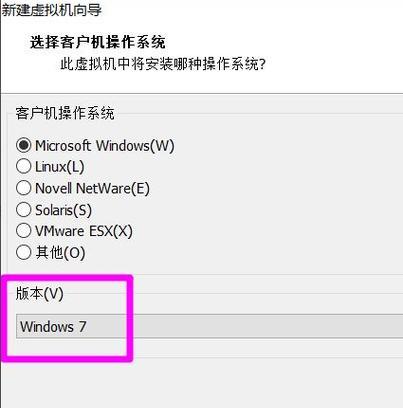
一:准备工作
在开始之前,你需要准备一台可用的计算机、一根手机优盘和一个Win7系统的镜像文件。确保你的手机优盘容量足够存储整个系统镜像文件。
二:制作启动盘
将手机优盘插入计算机的USB接口,打开磁盘管理工具,格式化手机优盘为FAT32文件系统,并为其分配一个驱动器号。
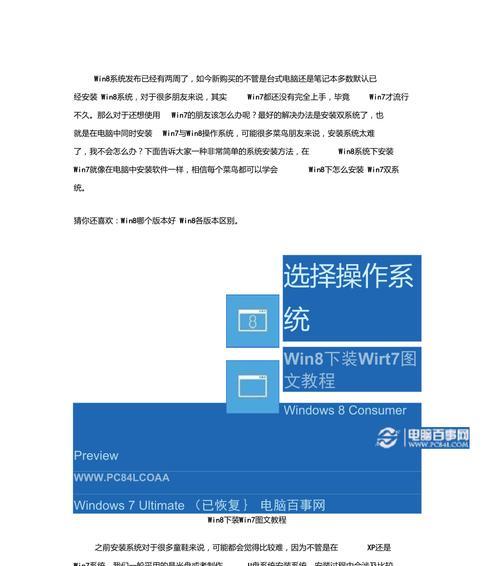
三:挂载系统镜像
使用虚拟光驱软件将Win7系统镜像文件挂载到计算机上,获取镜像文件的内容。
四:复制系统文件
将镜像文件中的所有内容复制到手机优盘的根目录下,确保所有文件都被正确复制。
五:设置启动顺序
重启计算机,在开机画面按下对应的按键(通常是F2或Delete键)进入BIOS设置界面,将手机优盘设置为第一启动项。
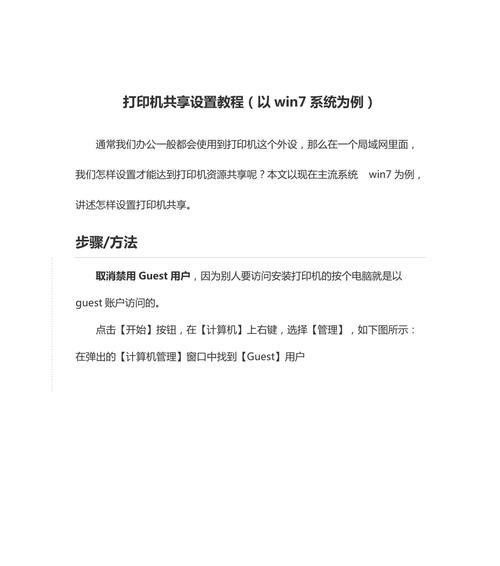
六:保存并退出
保存修改后的BIOS设置,并重启计算机。计算机将从手机优盘启动,并进入Win7系统安装界面。
七:开始安装
在安装界面上,选择安装语言、时间和货币格式等信息。点击“下一步”继续。
八:接受许可协议
阅读并接受Win7系统的许可协议,然后点击“下一步”。
九:选择安装类型
在安装类型界面上,选择“自定义(高级)”安装类型,以便进行高级磁盘分区操作。
十:磁盘分区
根据需要,对磁盘进行分区和格式化。如果你只需要安装Win7系统,可以直接选择磁盘进行安装。
十一:开始安装
点击“下一步”开始系统的安装过程。等待安装过程完成。
十二:系统配置
在系统安装完成后,根据提示进行一些必要的系统配置,例如设置用户名、密码等信息。
十三:重启计算机
完成系统配置后,计算机会自动重启。此时,将手机优盘从USB接口中拔出。
十四:进入Win7系统
计算机重新启动后,系统将从硬盘启动。进入Win7系统后,你可以根据需要进行一些个性化设置。
十五:
通过以上步骤,你已成功使用手机优盘安装了Win7系统。现在,你可以享受到便携式安装系统带来的便利和灵活性了!记得随时备份你的重要数据,以免丢失。祝你使用愉快!
